电脑显卡怎么升级 电脑显卡升级的方法教程
来源:www.uzhuangji.cn 发布时间:2018-07-08 08:15
对于玩游戏的小伙伴来说,显卡是很重要的。因为好的显卡可以让我们的游戏运行更加畅快,而游戏的画质也是能提升好几个度的。今天小编就来给大家说说怎样让电脑显卡升级,感兴趣的伙伴们一起来看看吧。以win10为例进行演示
首先,右键点击桌面上的“此电脑”,然后再点“属性”。.
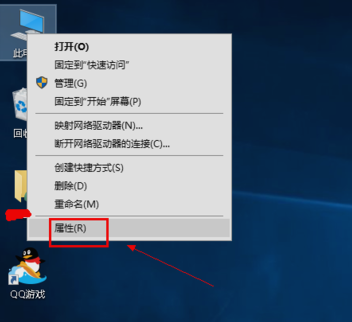
然后,打开之后,点“设备管理器”。
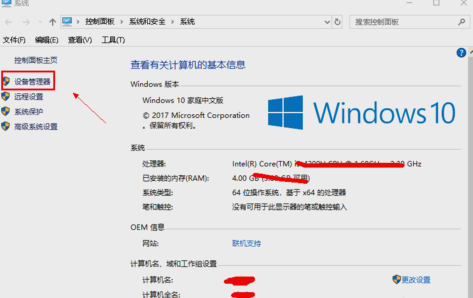
接着,在设备管理器中选择“显示适配器”。
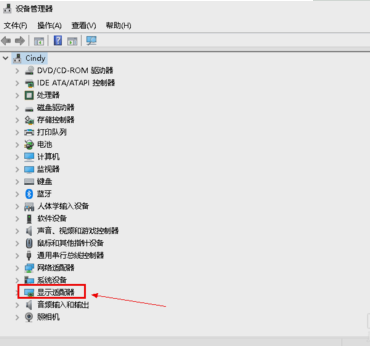
下一步,在显示适配器中有两个,那是因为小编电脑双显卡,右键单击独显选择更新驱动程序,如下图所示。
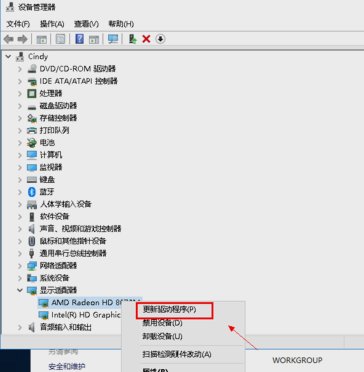
然后,进入更新选项,如果已经下载好驱动,点击浏览计算机上的驱动按钮,否则可以点击自动搜索,如下图所示。
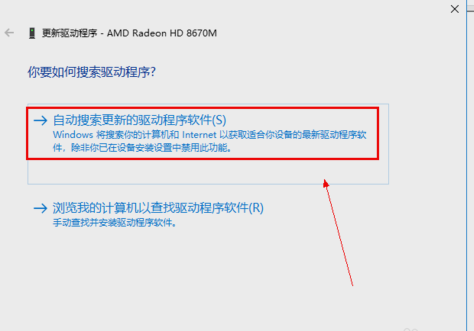
再者,进入自动驱动更新阶段,这时只需等待搜索结果即可。
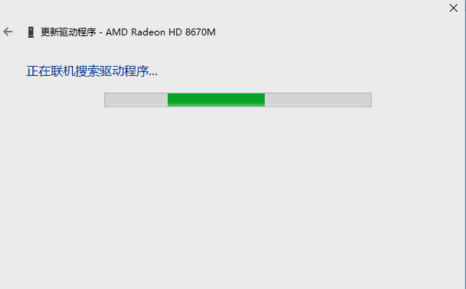
最后,搜索到最新驱动后,系统自动替代安装,然后等待更新完成就好啦~
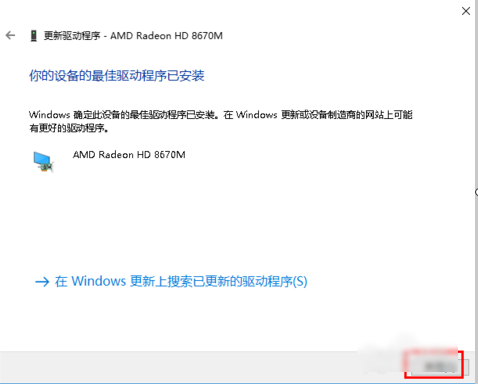
以上就是电脑显卡怎么升级 电脑显卡升级的方法教程的全部内容了。如果你也是游戏玩家,或者想让电脑画质好个几倍,那么小编这篇电脑显卡升级就不容错过啦,希望对大家有所帮助。更多精彩内容请关注u装机官网。
推荐阅读
"电脑TPM是什么意思"
- win11系统怎么安装 win11系统安装方法介绍 2021-07-30
- win11升级怎么绕过TPM win11 TPM开启 2021-07-30
- win7系统运行慢怎么办 系统运行慢解决教程分享 2021-07-30
- win7系统宽带连接错误代码651怎么办 系统宽带连接错误代码651解决教程分享 2021-07-28
win7系统怎么查看系统资源占用情况 查看系统资源占用情况教程分享
- win7系统怎么更换鼠标指针 系统更换鼠标指针教程分享 2021-07-26
- win7系统怎么修改任务栏预览窗口 系统修改任务栏预览窗口操作教程分享 2021-07-26
- win7系统运行速度慢怎么办 系统运行速度慢解决教程分享 2021-03-17
- win7系统怎么清理任务栏图标 系统清理任务栏图标教程分享 2021-03-17
u装机下载
更多-
 u装机怎样一键制作u盘启动盘
u装机怎样一键制作u盘启动盘软件大小:358 MB
-
 u装机超级u盘启动制作工具UEFI版7.3下载
u装机超级u盘启动制作工具UEFI版7.3下载软件大小:490 MB
-
 u装机一键u盘装ghost XP系统详细图文教程
u装机一键u盘装ghost XP系统详细图文教程软件大小:358 MB
-
 u装机装机工具在线安装工具下载
u装机装机工具在线安装工具下载软件大小:3.03 MB










